具体操作步骤如下:
1、用鼠标点击任意页面;
2、在弹出的登录页面中输入开机密码;
3、点击确定即可将锁屏开机。
锁屏分为两种,一种是电脑锁屏,一种是手机锁屏。锁屏是为了保护该系统的数据安全。而电脑锁屏有两种常用的方法:一种是系统锁屏,一种是借助软件锁屏。系统锁屏快捷键:windows+L或直接在win7系统“开始—>关机按钮后面的三角按钮—>锁定”(不同的系统不同的计算机不同)。软件锁屏:需要用到锁屏软件即挂机锁软件。即可在电脑正常工作的一定时期内锁定计算机的鼠标,键盘,屏幕等等的软件或程序。
如果笔记本电脑在使用过程中突然锁屏,可能有以下几种原因及解决方法:
一、电源设置问题
1. 检查电源和睡眠设置:
-按下“Win + I”键打开“设置”,点击“系统”>“电源和睡眠”。
- 确保“屏幕”和“睡眠”选项在使用电池和接通电源时的时间设置不是很短,比如设置为“从不”或较长的时间间隔。
2. 检查高级电源设置:
- 在“电源和睡眠”设置页面中,点击“其他电源设置”。
- 找到当前电源计划下的“更改计划设置”,然后点击“更改高级电源设置”。
检查“显示”和“睡眠”相关的设置,确保没有异常的短时间触发设置。
二、系统故障或软件冲突
1. 检查系统更新:
- 按下“Win + I”键打开“设置”,点击“更新和安全”。
- 检查是否有可用的 Windows 更新,安装最新的更新可能修复一些系统故障。
2. 排查可能冲突的软件:
- 回忆在出现问题之前是否安装了新的软件,尝试卸载最近安装的可能引起冲突的软件,看看问题是否解决。
- 某些安全软件或系统优化软件可能会导致异常行为,可以暂时禁用它们,看问题是否消失。
三、硬件问题
1. 检查键盘或触摸板:
- 有时候键盘或触摸板的故障可能会触发意外的操作,导致锁屏。检查键盘是否有按键卡住或触摸板是否过于敏感。
- 可以尝试外接键盘和鼠标,看问题是否仍然存在。
2. 检查显卡驱动:
- 过时或不兼容的显卡驱动可能会导致显示问题,包括异常锁屏。
- 按下“Win + X”键,选择“设备管理器”,展开“显示适配器”,右键点击显卡,选择“更新驱动程序”。
如果以上方法都不能解决问题,可能需要考虑更深入的系统诊断或寻求专业技术人员的帮助。
本文来自作者[努力啊大殿原]投稿,不代表雷雅号立场,如若转载,请注明出处:https://www.ajtg.com.cn/tg/11857.html
评论列表(4条)
我是雷雅号的签约作者“努力啊大殿原”!
希望本篇文章《联想win11锁屏怎么开机》能对你有所帮助!
本站[雷雅号]内容主要涵盖:生活百科,小常识,生活小窍门,知识分享
本文概览:具体操作步骤如下:1、用鼠标点击任意页面;2、在弹出的登录页面中输入开机密码;3、点击确定即可将锁屏开机。锁屏分为两种,一种是电脑锁屏,一种是手机锁屏。锁屏是为了保护该系统的数...